8.5 Utilisation de groupes pour spécifier les destinataires des éléments
Un groupe est une liste de ressources ou d'utilisateurs auxquels vous pouvez envoyer des messages. Pour utiliser un groupe pour envoyer un message à plusieurs utilisateurs ou ressources à la fois, saisissez leurs noms dans le champ , ou . Il existe deux types de groupes : public et personnel.
Un groupe public est une liste d'utilisateurs créée par l'administrateur système et exploitable par tout utilisateur GroupWise. Un groupe public peut, par exemple, être créé pour le service Comptabilité. Il inclut chaque salarié de ce service. Les groupes publics sont répertoriés dans le carnet d'adresses système.
Un groupe personnel est un groupe que vous créez. Ainsi, si vous envoyez fréquemment à votre équipe de travail des messages concernant des réunions, vous pouvez inclure dans un groupe personnel, le nom et l'adresse de chacun de vos collaborateurs et indiquer la salle de réunion (ressource).
Les groupes sont identifiés par ![]() et sont affichés dans les volets de gauche et de droite du carnet d'adresses ouvert.
et sont affichés dans les volets de gauche et de droite du carnet d'adresses ouvert.
Cette section contient les rubriques suivantes :
- Section 8.5.1, Création et enregistrement d'un groupe personnel
- Section 8.5.2, Spécification d'un groupe comme destinataire d'un élément
- Section 8.5.3, Ajout et suppression de contacts dans un groupe personnel ou une liste de distribution d'entreprise
- Section 8.5.4, Affichage des informations de groupe
- Section 8.5.5, Suppression d'un groupe dans un carnet d'adresses personnel
8.5.1 Création et enregistrement d'un groupe personnel
-
Dans la fenêtre principale, cliquez sur
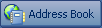 dans la barre d'outils.
dans la barre d'outils. -
Cliquez sur le carnet d'adresses personnel dans lequel vous souhaitez ajouter ce groupe.
-
Cliquez sur dans la barre d'outils, sur , puis sur .
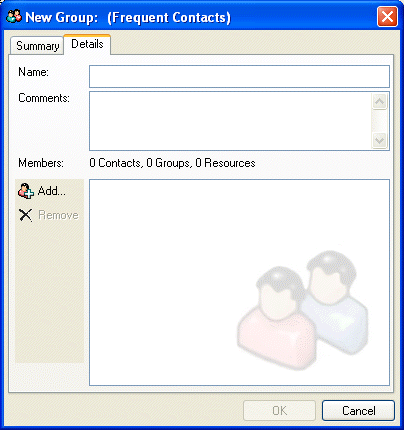
-
Saisissez le nom du groupe.
-
Saisissez des commentaires tels que la description du groupe.
-
Cliquez sur pour ouvrir la boîte de dialogue Sélecteur d'adresses et afficher la liste d'adresses.
-
Cliquez sur , ou , faites glisser les utilisateurs et les ressources de votre groupe après avoir double-cliqué dessus ou cliqué dessus tout en maintenant la touche Ctrl enfoncée.
Si l'utilisateur que vous voulez ajouter se trouve dans un autre carnet d'adresses, cliquez sur le carnet d'adresses dans la liste déroulante .
Pour filtrer la liste des entrées par contact, groupe ou ressource, cliquez sur une option de la liste déroulante
 .
. -
Pour ajouter une entrée qui ne figure dans aucun carnet d'adresses existant, cliquez sur , saisissez les informations requises, cliquez sur , puis double-cliquez sur l'entrée.
-
Cliquez deux fois sur pour enregistrer le groupe dans votre carnet d'adresses personnel.
Vous pouvez également créer et enregistrer un groupe personnel depuis le Sélecteur d'adresses lorsque vous indiquez le destinataire d'un message ou d'un autre élément.
-
Dans la vue d'un élément, cliquez sur
 dans la barre d'outils.
dans la barre d'outils.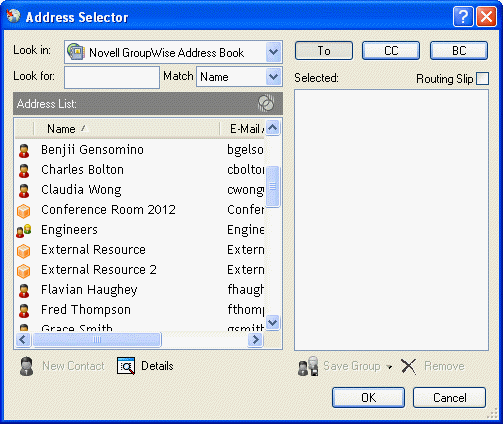
-
Double-cliquez sur les contacts pour les ajouter au volet droit.
Si l'utilisateur que vous voulez ajouter se trouve dans un autre carnet d'adresses, cliquez sur le carnet d'adresses dans la liste déroulante .
Pour filtrer la liste des entrées par contact, groupe ou ressource, cliquez sur une option de la liste déroulante
 .
. -
Pour ajouter une entrée qui ne figure dans aucun carnet d'adresses existant, cliquez sur , saisissez les informations requises, cliquez sur , puis double-cliquez sur l'entrée.
-
Sélectionnez Enregistrer le groupe.
ou
Si vous souhaitez enregistrer le groupe dans un carnet d'adresses différent du carnet affiché, cliquez sur la flèche à droite du bouton Enregistrer le groupe, puis sélectionnez le carnet d'adresses.
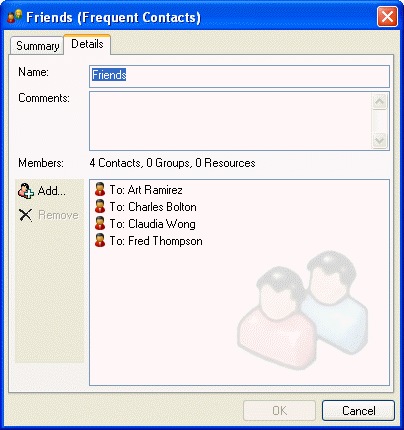
-
Saisissez le nom du groupe.
-
Saisissez des commentaires tels que la description du groupe.
-
Cliquez deux fois sur .
8.5.2 Spécification d'un groupe comme destinataire d'un élément
-
Dans la vue d'un élément, cliquez sur
 dans la barre d'outils.
dans la barre d'outils.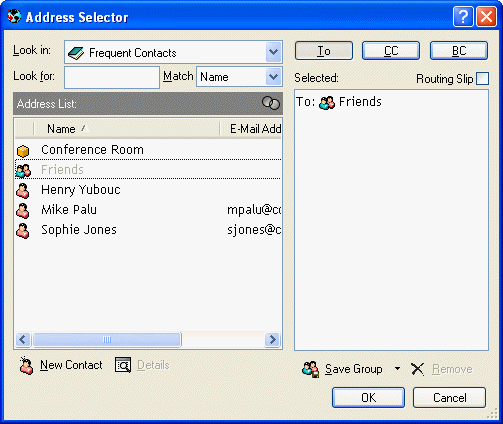
-
Sélectionnez un groupe, puis cliquez sur , ou .
-
Répétez l'opération autant de fois que nécessaire.
-
Pour afficher tous les membres du groupe, cliquez avec le bouton droit de la souris sur le groupe, puis cliquez sur .
-
Pour afficher plus d'informations sur le groupe, cliquez dessus avec le bouton droit de la souris, puis cliquez sur .
-
Cliquez sur pour revenir à la vue de l'élément.
8.5.3 Ajout et suppression de contacts dans un groupe personnel ou une liste de distribution d'entreprise
Pour que vous puissiez ajouter ou supprimer des contacts dans une liste de distribution d'entreprise, l'administrateur système doit vous avoir octroyé les droits appropriés.
-
Dans la fenêtre principale, cliquez sur
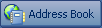 dans la barre d'outils. Dans le volet gauche, cliquez sur + pour développer le carnet d'adresses dans lequel se trouve le groupe, puis cliquez sur le nom du carnet d'adresses.
dans la barre d'outils. Dans le volet gauche, cliquez sur + pour développer le carnet d'adresses dans lequel se trouve le groupe, puis cliquez sur le nom du carnet d'adresses.ou
Cliquez sur
 sur la barre d'outils dans un élément que vous composez.
sur la barre d'outils dans un élément que vous composez. -
Cliquez sur le groupe avec le bouton droit de la souris, puis cliquez sur .
Les groupes sont identifiés par
 et sont affichés dans les volets de gauche et de droite du Carnet d'adresses.
et sont affichés dans les volets de gauche et de droite du Carnet d'adresses. -
Dans l'onglet Détails, cliquez sur Ajouter pour ouvrir la boîte de dialogue Sélecteur d'adresses et afficher la liste d'adresses.
Cliquez sur la liste déroulante
 pour filtrer la liste par contact, groupe ou ressource.
pour filtrer la liste par contact, groupe ou ressource. -
Pour ajouter un contact, cliquez sur la liste déroulante , puis cliquez sur le carnet d'adresses dans lequel se trouve le contact.
-
Dans la liste déroulante , sélectionnez le moyen à utiliser pour localiser le contact (par l'intermédiaire du prénom, du nom de famille ou du nom complet).
-
Dans le champ , saisissez le contact que vous souhaitez ajouter.
La liste d'adresses défile jusqu'à la correspondance la plus proche.
-
Double-cliquez sur le contact dans la liste afin de l'ajouter à la liste .
-
Pour supprimer un contact, cliquez sur le nom dans la liste , puis cliquez sur .
-
Cliquez sur deux fois de suite pour enregistrer le groupe.
8.5.4 Affichage des informations de groupe
-
Dans la fenêtre principale, cliquez sur
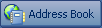 dans la barre d'outils. Dans le volet gauche, cliquez sur le carnet d'adresses dans lequel se trouve le groupe. Cliquez sur le signe pour développer le carnet d'adresses.
dans la barre d'outils. Dans le volet gauche, cliquez sur le carnet d'adresses dans lequel se trouve le groupe. Cliquez sur le signe pour développer le carnet d'adresses.ou
Cliquez sur
 sur la barre d'outils dans un élément que vous composez.
sur la barre d'outils dans un élément que vous composez.ou
Cliquez sur le dossier
 dans la liste des dossiers.
dans la liste des dossiers. -
Cliquez sur le groupe avec le bouton droit de la souris, puis cliquez sur . Les groupes sont signalés par
 .
. -
Cliquez sur l'onglet .
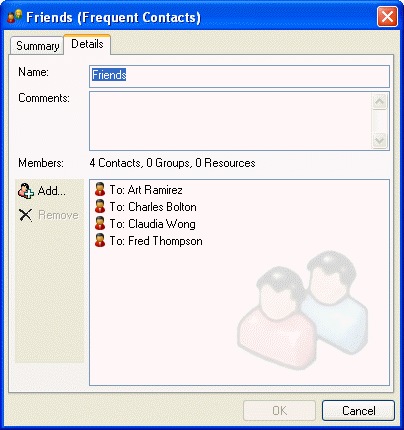
8.5.5 Suppression d'un groupe dans un carnet d'adresses personnel
-
Dans la fenêtre principale, cliquez sur
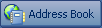 dans la barre d'outils. Dans le volet gauche, cliquez sur le carnet d'adresses dans lequel se trouve le groupe. Cliquez sur le signe pour développer le carnet d'adresses.
dans la barre d'outils. Dans le volet gauche, cliquez sur le carnet d'adresses dans lequel se trouve le groupe. Cliquez sur le signe pour développer le carnet d'adresses. -
Cliquez sur le groupe avec le bouton droit de la souris, puis cliquez sur .
Les groupes sont signalés par l'icône
 .
. -
Cliquez sur pour valider la suppression du groupe.